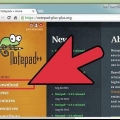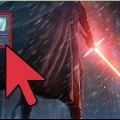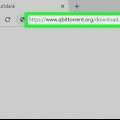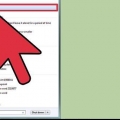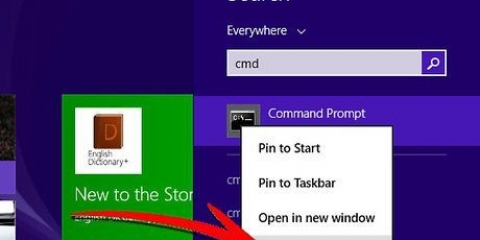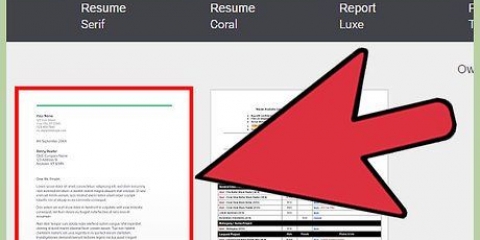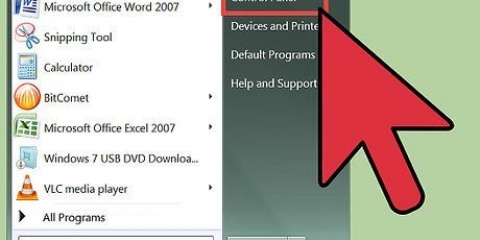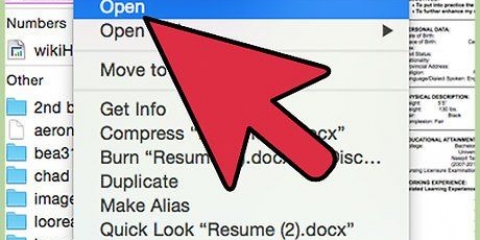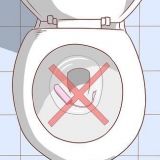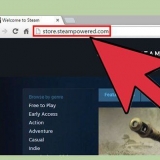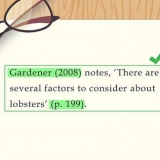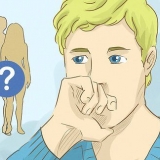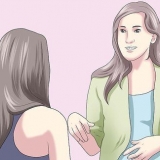Maak epub-dokumente oop
Inhoud
- Trappe
- Metode1 van 10: EPUBreader vir Firefox
- Metode 2 van 10: MagicScroll eBook Reader vir Chrome
- Metode 3 van 10: FBReader vir Windows
- Metode 4 van 10: MobiPocket Reader vir Windows
- Metode 5 van 10: Icecream Ebook Reader vir Windows
- Metode 6 van 10: Kaliber vir Windows
- Metode 7 van 10: Aldiko Boekleser vir Android
- Metode8 van 10: Omskakeling van EPUB-lêers
- Metode 9 van 10: Lees EPUB-lêers op `n Kindle
- Metode 10 van 10: Lees `n EPUB op jou Macintosh
EPUB-boeke is e-boeke in `n oopbronformaat wat jy kan aflaai. EPUB-lêers kan dikwels nie met `n e-leser oopgemaak word nie. `n EPUB bestaan eintlik uit 2 lêers, `n zip-lêer wat die data bevat en `n XML-lêer wat die data in die zip-lêer beskryf. Jy kan EPUB-lêers oopmaak deur dit om te skakel of deur `n geskikte leser af te laai.
Trappe
Metode1 van 10: EPUBreader vir Firefox

1. Laai `n EPUBReader-byvoeging vir Firefox af. As jy boeke lees terwyl jy aanlyn is, is dit `n goeie keuse. Gaan na addons.mozilla.org en soek vir EPUB Reader.
- Jy sal dalk jou blaaier moet herbegin om die byvoeging te gebruik.
Metode 2 van 10: MagicScroll eBook Reader vir Chrome

1. In Google Chrome, gaan na die Chrome-webwinkel en soek vir die MagicScroll eBook Reader. Installeer dan die toepaslike uitbreiding vir jou blaaier.

2. Om EPUB-lêers by jou biblioteek te voeg, besoek Magicscroll se amptelike webwerf vanaf Chrome. Klik `Voeg `n boek by jou biblioteek` om met die blaaieruitbreiding te begin werk.

3. Benewens die oplaai van `n lêer wat reeds op jou rekenaar is, kan jy ook na `n lêer op die web skakel. Doen dit om voort te gaan.

4. Sodra jy die lêer opgelaai het, sal die boek by jou biblioteek gevoeg word. Daar is 2 boeke wat nou by jou persoonlike biblioteek gevoeg is, maar jy kan hulle uitvee wanneer jy wil.

5. Dubbelklik op die boekomslag om die EPUB in jou Chrome-blaaier oop te maak.
Metode 3 van 10: FBReader vir Windows

1. Gaan na die amptelike webwerf van FBReader en laai hierdie program af.

2. Begin die program. Klik op die tweede ikoon aan die linkerkant, `n boek met `n groot groen plusteken, om jou rekenaar vir e-boeke te soek.

3. `n Venster sal dan verskyn met enige instellings wat verander kan word. Pas dit aan na jou smaak en druk `Ok`.

4. Die EPUB sal nou in FBReader oopmaak.
Metode 4 van 10: MobiPocket Reader vir Windows

1. MobiPocket Reader vir Windows is `n gewilde leser vir EPUB-lêers. Laai die lêer af.
- Dubbelklik op die lêer nadat dit afgelaai is om dit te installeer, en stel die program na jou smaak.
Metode 5 van 10: Icecream Ebook Reader vir Windows

1. Laai die Icecream Ebook Reader af en installeer dit vanaf die amptelike webwerf.

2. Begin die program. Jy kan nou `n e-boek na die program se venster sleep, of klik `Voeg boek by jou biblioteek om te begin lees`. Dit sal Windows Explorer oopmaak sodat jy vir lêers op jou rekenaar kan blaai.

3. Wanneer `n boek by die program gevoeg word, kan jy die titel, skrywer, datum waarop die lêer bygevoeg is, en ander besonderhede bekyk. Dubbelklik op die titel van die boek om dit oop te maak.

4. Daarna sal die EPUB by verstek deur Icecream Ebook Reader oopgemaak word.
Metode 6 van 10: Kaliber vir Windows

1. Gaan na die amptelike webwerf van Caliber en laai die sagteware af.

2. Nadat die program geloods is, sal jy met Caliber se Welkom-assistent aangebied word, met die opsie om `n taal en ligging vir jou e-boeke te kies, wanneer hulle by Caliber gevoeg word.

3. Die volgende stap van die towenaar is om jou e-boek toestel te kies. As jou model nie gelys is nie, kies asseblief `n `Generiese` toestel.

4. Wanneer jy klaar is met die towenaar, sal jy in die hoofvenster van die program aankom. Klik op `Voeg boeke by` om Windows Explorer oop te maak en begin soek op jou rekenaar vir EPUB-lêers, of sleep en laat dit eenvoudig na Caliber se venster.

5. Dubbelklik op die titel van die boek om dit met Caliber oop te maak.
Metode 7 van 10: Aldiko Boekleser vir Android

1. Laai die Aldiko Book Reader van Google Play af en laat hierdie toepassing op jou Android loop.

2. Swiep die skerm van links na regs om die spyskaart oop te maak. Tik `Lêers` vir `n oorsig van alle e-boeke wat op jou Android is. Omdat hierdie e-boekleser die EPUB-formaat is, sal hulle outomaties vertoon word.

3. Klik op die EPUB wat jy in Aldiko Book Reader wil bekyk en druk `Open` om dit dadelik oop te maak of klik `Import` om hierdie lêer by jou biblioteek te voeg.
Metode8 van 10: Omskakeling van EPUB-lêers

1. Laai die EPUB af. Jy kan gratis EPUB`s vind op werwe soos projectgutenberg.org en epubboeke.com. Laai die lêer af na jou rekenaar en sinkroniseer dit met jou e-leser, as jy die boek op so `n toestel wil lees.

2. Plaas die lêer op `n plek waar jy dit maklik kan vind. Jy kan kies om `n nuwe vouer vir EPUB-lêers te skep sodat jy veelvuldige lêers gelyktydig kan omskep.

3. Gaan na `n gratis omskakelingswebwerf, soos Zamzar.com of Epubconverter.com. Hierdie webwerwe omskep 1 lêer op `n slag.
As jy verskeie EPUB-lêers op dieselfde tyd wil omskakel, is dit geriefliker om `n omskakelaar af te laai. Gaan na aflaai.cnet.com en soek e-boek sagteware. Lees die resensies en laai die omskakelaar af. Installeer die program en skakel verskeie lêers op dieselfde tyd om.

4. Vind daardie deel van die webwerf wat bedoel is vir die omskakeling van `n EPUB na PDF. Alternatiewelik kan jy ook kies om te skakel na Kindle (Amazon), Microsoft of Sony e-boek lêer formaat.

5. Klik `Skakel lêer nou om` of gebruik net die blaaier indien beskikbaar. Vind die lêer om op jou rekenaar te omskep.

6. Klik op Skakel. Wag vir die omskakeling om te voltooi. Dit kan `n paar minute tot 1 uur neem vir groot boeke, afhangende van die internetverbinding.

7. Laai die pdf-skakel na jou rekenaar af. Skuif dit van die Downloads-lêergids na die gids waar jy die e-boeke gestoor het.

8. Sinkroniseer die vouer met jou e-leser wanneer jy dit volgende keer aan jou rekenaar koppel.
Metode 9 van 10: Lees EPUB-lêers op `n Kindle

1. Laai Caliber af vanaf Caliber e-boek.com. Caliber is `n e-boekbestuursinstrument. Dit is `n e-leser, biblioteek en omskakelingsinstrument.
- Dit is die beste oplossing vir diegene met veelvuldige e-lesers, aangesien dit jou toelaat om EPUB-lêers na verskeie ander formate om te skakel en dit dan in jou biblioteek te stoor.

2. Klik op die lêer om dit oop te maak. Kies die hooftaal en tipe e-leser.

3. Bestuur jou lêers. Klik `Voeg boeke by` om lêers by jou Caliber-biblioteek te voeg.

4. Kies die lêers wat jy wil omskep. Kies die MOBI-formaat sodat jy die e-boek op `n Kindle kan sien.

5. Klik `Connect/Share` om dit met jou Kindle te deel. Sommige e-lesers vereis `n verbinding met die rekenaar.
Metode 10 van 10: Lees `n EPUB op jou Macintosh

1. Laai die iBook-toepassing van die App Store af. Installeer die program. Die volgende keer as jy `n EPUB teëkom, sal die ikoon van iBook gewys word. Maak die lêer oop om die EPUB te lees.

2. Vind die Stanza-program in die App Store (dit werk ook op iOS-toestelle). Jy kan dit na jou rekenaar, iPhone of iPad aflaai om EPUB-lêers oop te maak.
Op jou Mac, klik op die DMG-lêer in Downloads om die toepassing te installeer. Blaai deur en vind EPUB-lêers om saam met die program te lees.
Artikels oor die onderwerp "Maak epub-dokumente oop"
Оцените, пожалуйста статью
Gewilde